Hey動画(ヘイどうが)とは、サーバーを海外に置いた無修正有料アダルト動画サイトで、単品購入できるPPV(単品販売)と定額制の料金体系が特長です。Hey動画の定額制プランに加入したら、無修正エロ動画は見放題できますが、ダウンロードできません。どうしてもHey動画をダウンロードしたいならどうすれないいですか。本文では、単品購入と定額制のプランにぴったりするHey動画ダウンロード方法を詳しくご紹介いたします。

Hey動画 ダウンロード
![]() StreamByte 動画ダウンローダー
StreamByte 動画ダウンローダー
Hey動画では、購入した動画のみサイトからダウンロードすることができます。まずは、単品購入の場合、Hey動画サイトから購入済のアダルト動画をダウンロードする方法をご案内いたします。
Hey動画サイトのページ上部にあるメニューから「マイページ」をクリックして、IDとパスワードでログインします。そして、ページ右側の購入履歴に移動して、購入した動画を見つけて、「一括ダウンロード」又は「分割ダウンロード」を選択し、Hey動画から購入したアダルト動画をダウンロードできます。

Hey動画から購入済みのアダルト動画を直接ダウンロード
写真元:Hey動画公式サイト
1、購入された動画の詳細ページに移動して、ダウンロードボタンが有効になっているかを確認して、ダウンロードボタンから該当アダルト動画をダウンロードしても結構です。
2、購入後、マイページからダウンロードページに移動して購入済のHeyアダルト動画をダウンロードできますが、ダウンロードできる期間は30日間です。
3、ダウンロードしたHey動画のアダルト動画はDRMなどの閲覧期間の制限が一切なくて、ご都合の良い時に思う存分見放題です。
定額制のHey見放題プランでは、大量のAV動画を無制限にストリーミングで再生し、見放題ですが、保存したいアダルト動画をダウンロードできないのは残念ですね。でも、Hey動画のアダルト動画をダウンロードできなくても、画面録画ツールを使って録画保存するのは技術的に可能です。しかも、Hey動画を録画して保存すれば、DRMの制限から脱出して、制限なく自由に視聴できます。
AnyMP4 スクリーンレコーダーはWindowsやMacで動作できる画面録画ソフトウェアとして、デスクトップ全体または指定領域内で表示されているストリーミング動画、ゲームプレイ、アニメ、ドラマなどすべてのコンテンツを録画して、音声付きの動画ファイルとして保存できますので、Hey動画の見放題プランに加入する場合、動画をダウンロードして保存のにおすすめします。下記では、Hey動画の月額見放題プランからストリーミング動画をダウンロード・保存する方法をご紹介いたします。
この画面録画ソフトを無料ダウンロードして、お使いのパソコンにインストールして、起動します。

Hey動画 録画を起動
Hey動画の公式サイトにアクセスして、ダウンロードしたいアダルト動画の再生ページを開きます。そして、画面録画のインタフェースにある「動画レコーダー」を選択して、「DISPLAY」をオンにして録画範囲を設定し、システム音とマイク音を設定します。

Hey動画を録画するための設定
右上の3本線のメニューボタンから環境設定>出力タブでは、出力するビデオフォーマット、品質、フレームレート、出力先などを設定します。
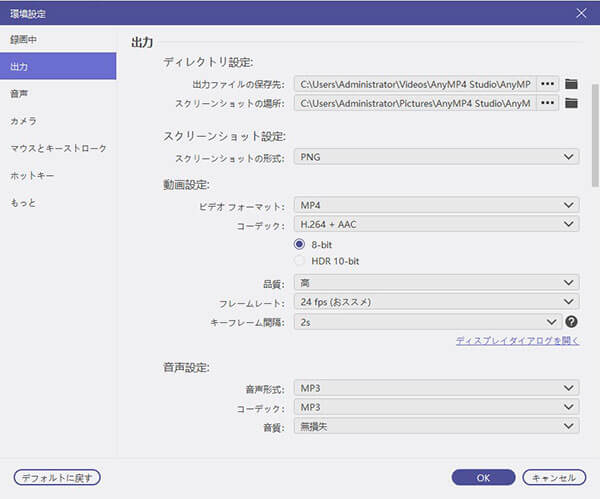
出力設定
すべての設定が完了後、「REC」ボタンをクリックして、Hey動画のアダルト動画を視聴しながら、録画してくれます。
録画が終わったら、操作パネルの左側にある四角形の停止ボタンをクリックして、Hey動画の録画を停止できます。そして、ポップアップされるプレビューウィンドウでは、録画したHey動画を再生できます。動画の画質や音質に問題がなければ、「ビデオを保存」をクリックして、録画したHey無修正アダルト動画をPCにダウンロード、保存できます。

録画したHey動画のアダルト動画を保存
この画面録画では、パソコンで流れるストリーミング動画やパソコンに映っているゲームプレイ、パソコンのウェブカメラで捉える映像などを録画してMP4、WMV、MOVなどの動画ファイルとして保存できるし、パソコンで鳴っている音とマイクからの音のいずれかまたは両方を録音して保存できますので、オンライン動画やゲーム実況、在宅勤務に欠かせないビデオ会議、言語勉強ためのNHKラジオなどいかなる映像、音声の保存に役立ちます。例えば、Xbox One ゲームプレイ録画、Zoomビデオ会議録画など。
推薦文章

人気のライブ配信サイトOpenrecから動画を保存すれば、いつでも繰り返し見られますよね。ここでは、簡単にOpenrecの動画を録画して保存する方法をみんなにご紹介しましょう。

HDMI端子があるビデオキャプチャーボードを使うと、ゲーム画面をPCへ表示されて録画できます。ここで、HDMI映像を録画する方法をみんなにご紹介いたします。

HDDビデオカメラで撮影したM2TS動画ファイル、BD-RディスクからPCにコピーしたM2TS動画をパソコンで再生するなら、ここに注目!

iPhoneまたはビデオカメラで撮影したHEVC(H265)のビデオをWindowsのパソコンで再生する方法を紹介いたします。